怎么检查Win11中哪些进程占用更多CPU
- 作者:猪婆笨老婆
- 2023-05-12 09:07
Win11系统是微软推出的最新操作系统,它拥有更加出色的性能和更丰富的功能,用户可以更加方便地使用电脑。然而,在使用Win11系统时,用户可能会遇到一些问题,比如系统变得很卡,这很可能是因为有一些进程在占用更多的CPU资源。那么,如何检查Win11中哪些进程占用更多CPU呢?接下来,本文将详细介绍。
第一种方法:使用任务管理器
任务管理器是Win11系统自带的一个工具,可以方便地查看系统中的进程信息。具体操作步骤如下:
1. 打开任务管理器
按下“Ctrl + Shift + Esc”快捷键,即可打开任务管理器。
2. 查看CPU占用率
在任务管理器中,找到“进程”选项卡,点击“CPU”列标题,即可按照CPU占用率排序,从高到低排列显示进程列表。这样,就可以很快地找到占用更多CPU资源的进程。
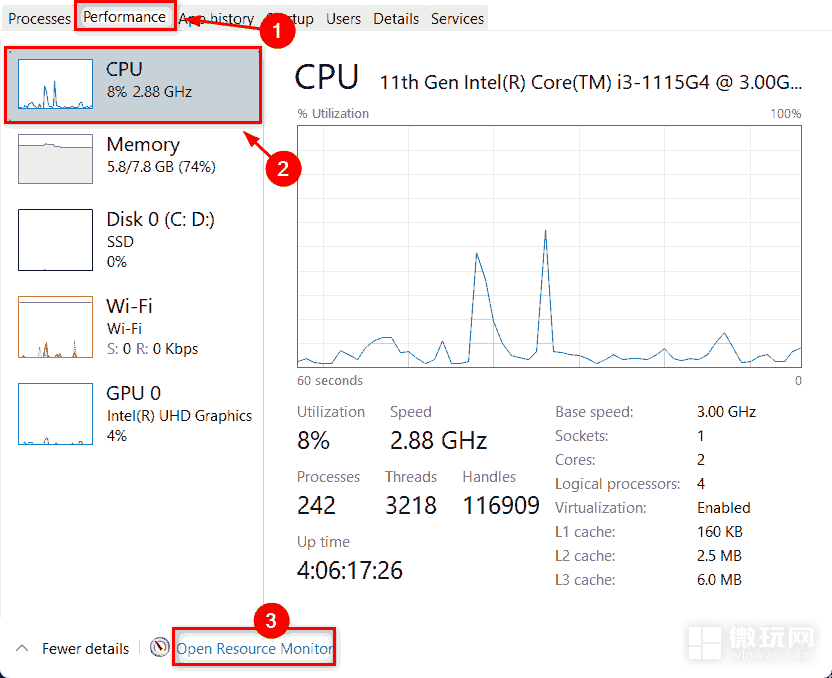
第二种方法:使用资源监视器
资源监视器是Win11系统自带的一个高级系统性能监视器,可以更加详细地查看进程信息。具体操作步骤如下:
1. 打开资源监视器
在Win11系统中,按下“Win + R”快捷键,输入“resmon.exe”并按下“Enter”键,即可打开资源监视器。
2. 查看CPU占用率
在资源监视器中,找到“CPU”选项卡,可以看到所有正在运行的进程列表,按照CPU占用率排序,从高到低排列。这样,就可以更加详细地了解占用更多CPU资源的进程信息。
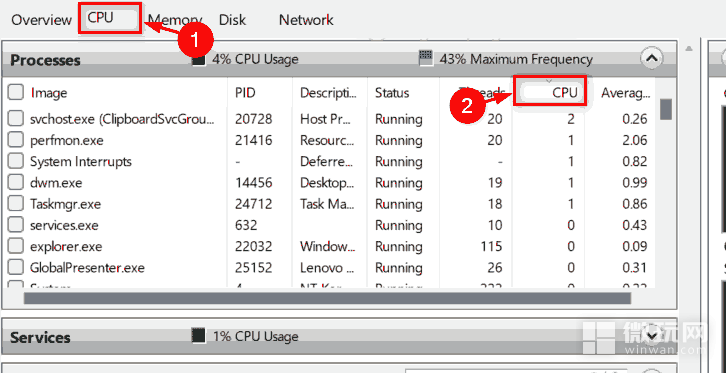
第三种方法:使用第三方工具
除了Win11系统自带的工具之外,还有一些第三方工具可以帮助用户更加方便地查看进程信息。例如,Process Explorer是一款免费的进程管理工具,它不仅可以查看CPU占用率,还可以查看内存、磁盘、网络等方面的信息。
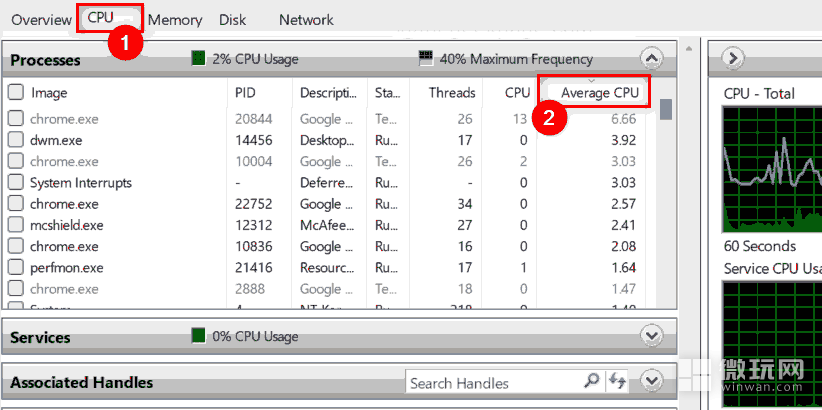
综上所述,Win11系统中有多种方法可以检查哪些进程占用更多CPU资源。用户可以根据自己的需求选择不同的方法,从而更好地优化系统性能,提高电脑的运行效率。
相关文章
- Win11系统wsappx磁盘占用率高的解决教程
- Win11桌面管理器内存占用过高怎么办
- 电脑CPU不支持安装Win11怎么办
- win11系统资源管理器占用高卡顿怎么解决
- win11更新后cpu锁频解决方法
- win11检测工具未知CPU详细解决方法












